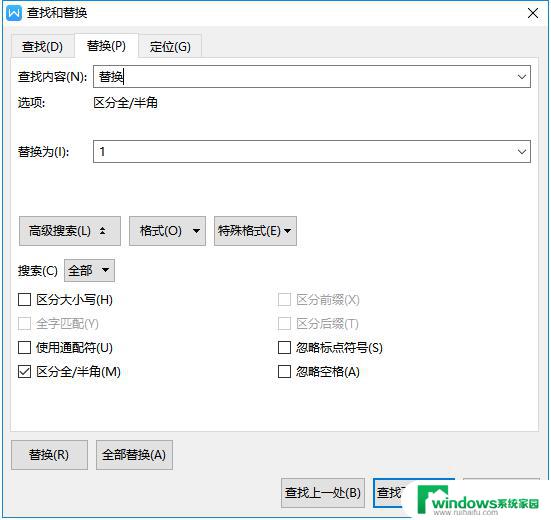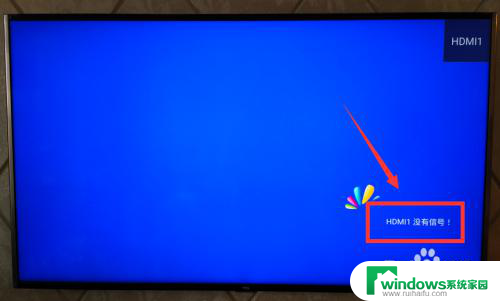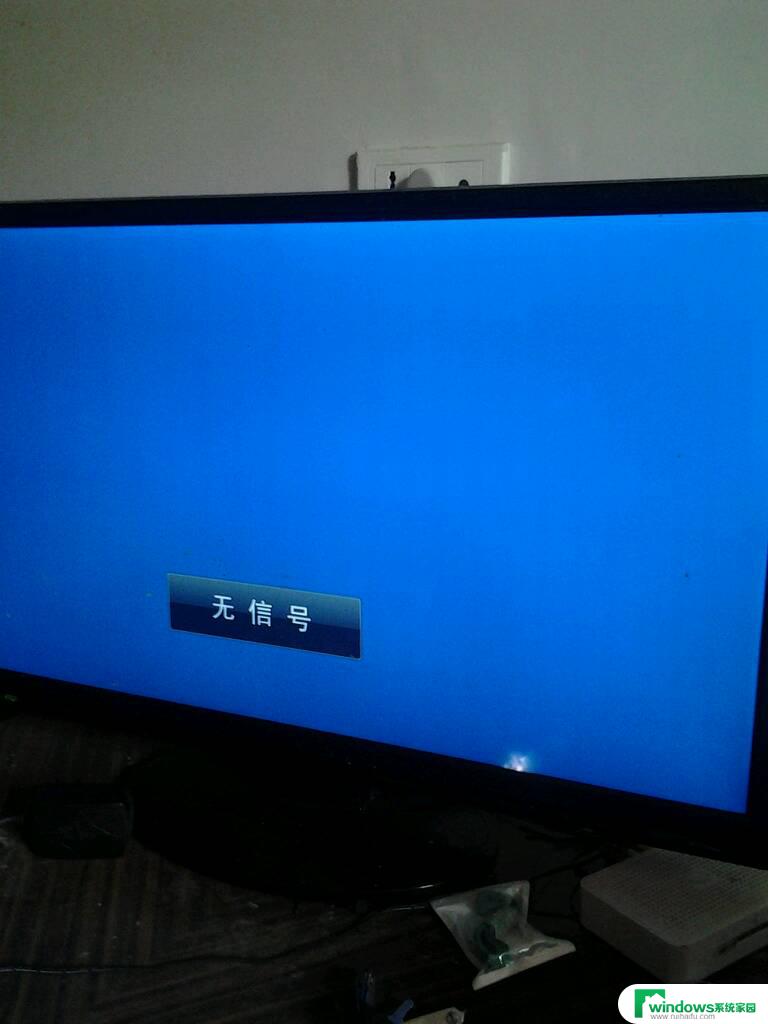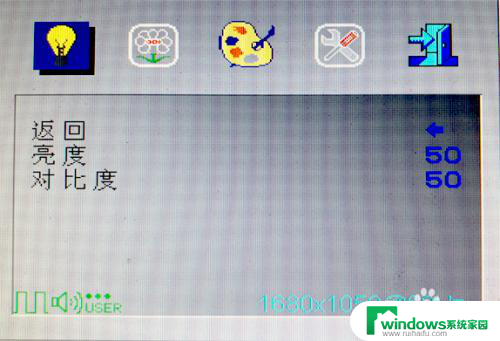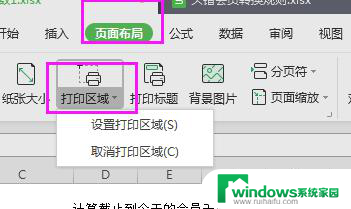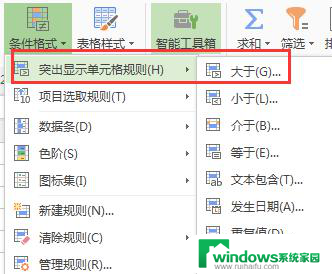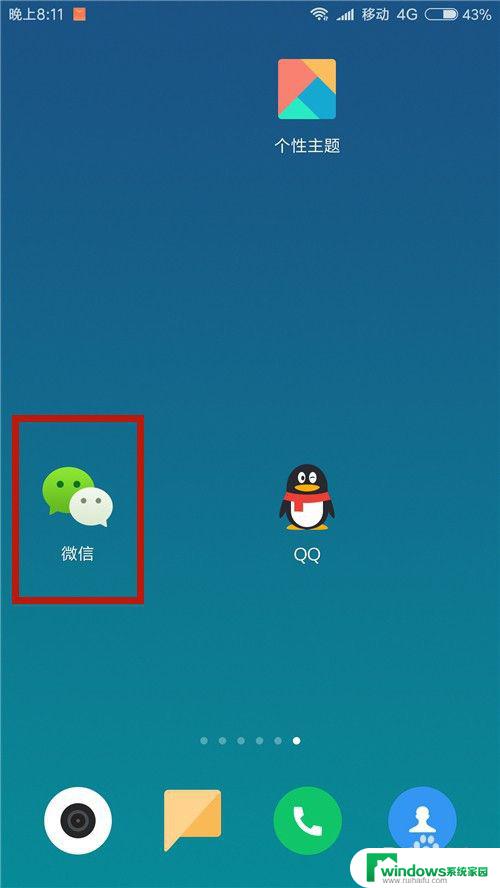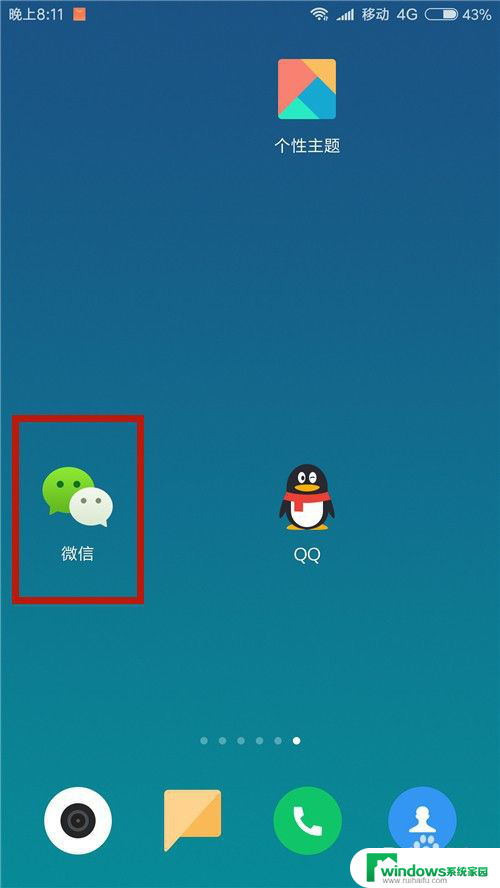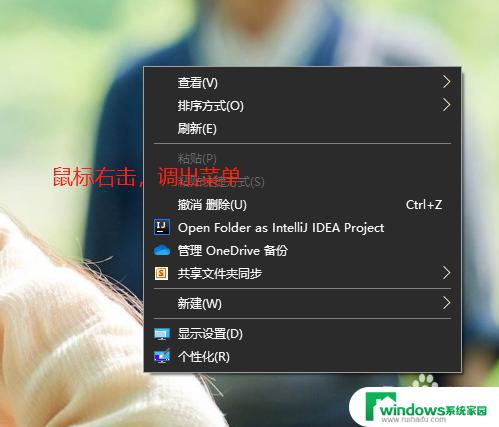屏幕一直显示输入信号超出范围 显示器显示输入信号超出范围怎么调整
更新时间:2024-05-07 09:48:50作者:xiaoliu
当我们使用显示器时,有时会遇到屏幕一直显示输入信号超出范围的情况,这可能是由于显示器分辨率设置不正确或者显示器无法正常识别输入信号引起的。为了解决这个问题,我们可以尝试调整显示器分辨率或者重新连接输入信号线。通过这些简单的调整,我们就可以轻松解决显示器显示输入信号超出范围的困扰。
方法如下:
1.出现这种问题一般是因为设置的刷新频率超出了显示器的频率范围,所以我们重新设置一下就可以了。
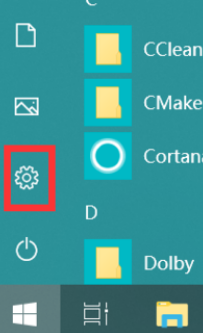
2.首先我们点击开始菜单按钮,进入Windows设置页面。在打开的Windows设置界面中选择系统,我们找到显示选项的设置并打开。
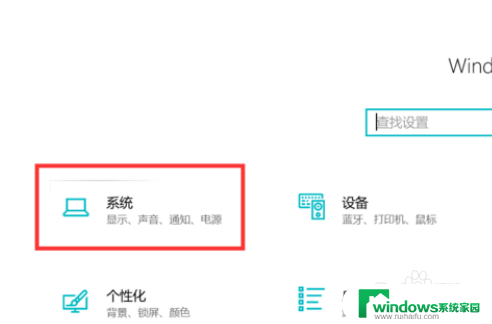
3.在打开的界面中选择高级显示设置,以进一步设置显示器的刷新频率。在高级显示设置中,选择你所使用的显示器,并点击对应的显示适配器属性设置。
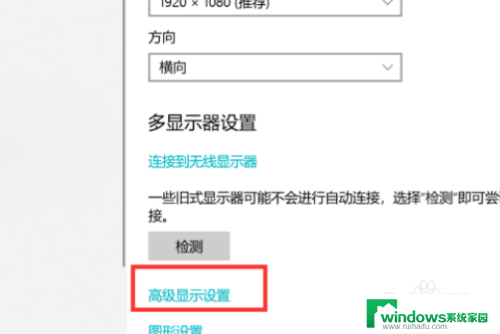

4.进入到监视器选项卡,并设置屏幕刷新频率为60赫兹。设置完成后,点击“应用”即可。
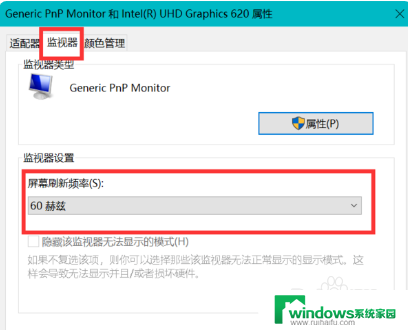
以上是屏幕一直显示输入信号超出范围的全部内容,如果你遇到了这种情况,可以尝试根据以上方法解决,希望对大家有所帮助。